【Kotlin】Navigation(AAC)とUIComponentを連携する
NavigationUI クラスを使うことでAACのNavigationと後述するUIComponentを簡単に連携されることができるので備忘録として記事にします。
公式リファレンスはこちら
NavigationUIクラスとは
NavigationUIクラスには、
Top App Bar、Navigation Drawer、Bottom NavigationとNavigationを連携するためのメソッドが用意されている。
Top App Bar
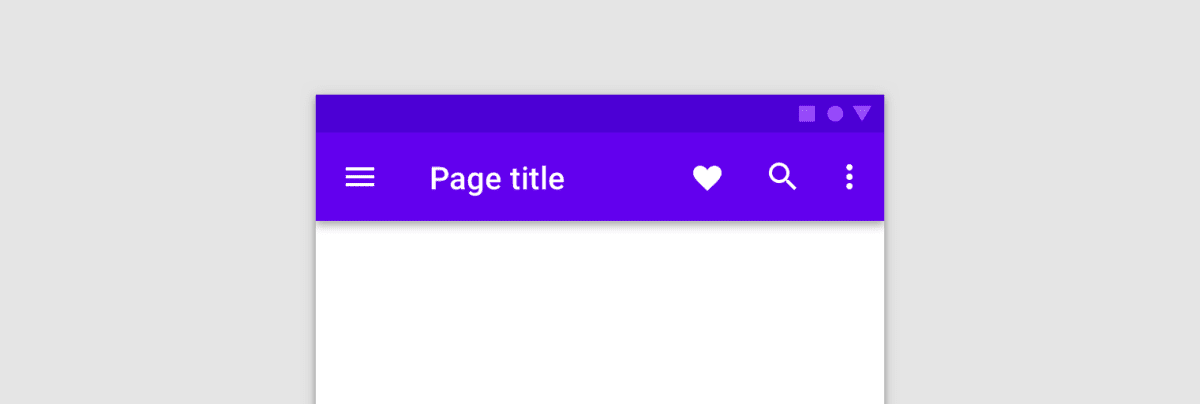
Navigation Drawer

Bottom Navigation

画像は公式サイトのものをお借りしました。
マテリアル・デザイン
Top App Barとの連携
できること
・戻るボタン(←)の表示
・画面遷移時にタイトルをNavigationのグラフで各画面に設定したlabelで自動更新する
連携可能なTop App Bar
- ToolBar
- CollapsingToolBarLayout
- ActionBar
Navigationボタンの挙動を管理するためにAppBarConfigurationクラスを利用する。
デフォルトではNavigationグラフで画面遷移の一番最初の画面ではNavigationボタンは表示されず、
他の画面に遷移したら戻るボタンが表示される。
以下のようにインスタンスを生成する。
val appBarConfiguration = AppBarConfiguration(navController.graph)
画面遷移の一番最初の画面を指定する場合は、
val appBarConfiguration = AppBarConfiguration(setOf(R.id.main, R.id.android))
ToolBar
ActivityのonCreate()メソッド内で
override fun onCreate(savedInstanceState: Bundle?) {
setContentView(R.layout.activity_main)
// ・・・
val navController = findNavController(R.id.nav_host_fragment)
val appBarConfiguration = AppBarConfiguration(navController.graph)
findViewById<Toolbar>(R.id.toolbar)
.setupWithNavController(navController, appBarConfiguration)
}
※ToolBarを使う時は、Navigationが自動的にクリックイベントをハンドルするので
onSupportNavigateUp()をオーバーライドする必要はない。
CollapsingToolbarLayout
ActivityのonCreate()メソッド内で
override fun onCreate(savedInstanceState: Bundle?) {
setContentView(R.layout.activity_main)
// ・・・
val layout = findViewById<CollapsingToolbarLayout>(R.id.collapsing_toolbar_layout)
val toolbar = findViewById<Toolbar>(R.id.toolbar)
val navController = findNavController(R.id.nav_host_fragment)
val appBarConfiguration = AppBarConfiguration(navController.graph)
layout.setupWithNavController(toolbar, navController, appBarConfiguration)
}
Action Bar
①ActivityのonCreate()メソッド内で
private lateinit var appBarConfiguration: AppBarConfiguration
// ・・・
override fun onCreate(savedInstanceState: Bundle?) {
setContentView(R.layout.activity_main)
// ・・・
val navController = findNavController(R.id.nav_host_fragment)
appBarConfiguration = AppBarConfiguration(navController.graph)
setupActionBarWithNavController(navController, appBarConfiguration)
}
②onSupportNavigateUp()メソッドをオーバーライドする。(戻るボタンが動作する)
override fun onSupportNavigateUp(): Boolean {
val navController = findNavController(R.id.nav_host_fragment)
return navController.navigateUp(appBarConfiguration) ||
super.onSupportNavigateUp()
}
MenuItemと画面を紐付ける
①Navigationグラフのfragmentに割り振るidと紐づけるMenuItemのidを一致させる。
②ActivityのonOptionsItemSelected()をオーバーライドし、onNavDestinationSelected()を呼び出す。
override fun onOptionsItemSelected(item: MenuItem): Boolean {
val navController = findNavController(R.id.nav_host_fragment)
return item.onNavDestinationSelected(navController) ||
super.onOptionsItemSelected(item)
}
Navigation Drawerとの連携
ActivityのonCreate()内で、
override fun onCreate(savedInstanceState: Bundle?) {
setContentView(R.layout.activity_main)
// ・・・
val appBarConfiguration = AppBarConfiguration(navController.graph, drawerLayout)
val navController = findNavController(R.id.nav_host_fragment)
findViewById<NavigationView>(R.id.nav_view)
.setupWithNavController(navController)
}
※Top App Barがdrawerアイコンと戻るボタンの切り替えを自動でやってくれるのでActionBarDrawerToggleクラスを使う必要はない。
Bottom Navigationとの連携
できること
Bottomアイテムが選択されるとNavControllerはonNavDestinationSelected()を呼び、自動的に選択状態を更新する。
ActivityのonCreate()内で、
override fun onCreate(savedInstanceState: Bundle?) {
setContentView(R.layout.activity_main)
// ・・・
val navController = findNavController(R.id.nav_host_fragment)
findViewById<BottomNavigationView>(R.id.bottom_nav)
.setupWithNavController(navController)
}
今回記事は以上です。
Discussion